prをmxf形式でインポートする方法
- 藏色散人オリジナル
- 2021-01-20 14:43:3616090ブラウズ
pr を mxf 形式でインポートする方法: まず pr ソフトウェアを開き、次に pr インターフェイスで [メディアをインポートして開始する] オプションを見つけ、次に mxf 形式のファイルを選択し、最後にそれを直接ドラッグ アンド ドロップします。この領域は正常にインポートできます。

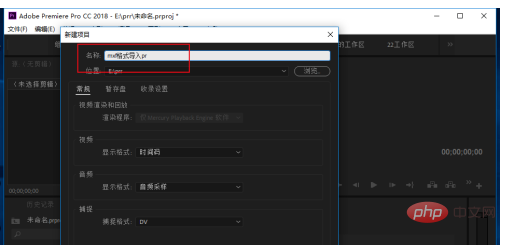
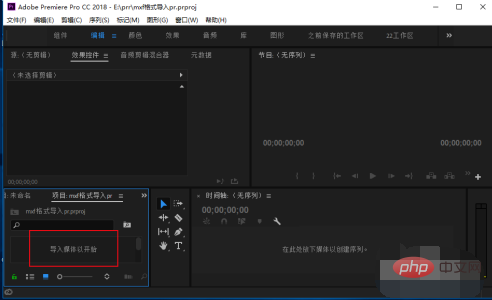
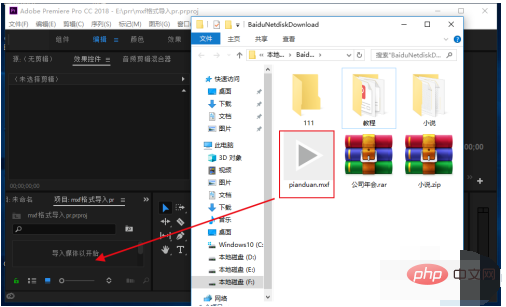
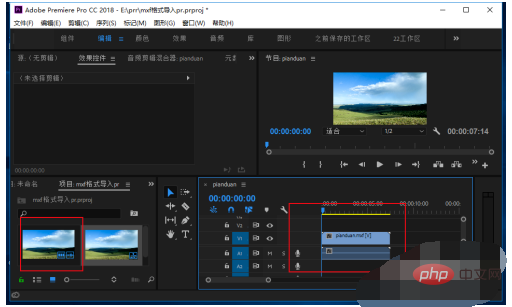
以上がprをmxf形式でインポートする方法の詳細内容です。詳細については、PHP 中国語 Web サイトの他の関連記事を参照してください。
声明:
この記事の内容はネチズンが自主的に寄稿したものであり、著作権は原著者に帰属します。このサイトは、それに相当する法的責任を負いません。盗作または侵害の疑いのあるコンテンツを見つけた場合は、admin@php.cn までご連絡ください。

